系统开机提示ietutil.dll丢失无法正常启动是怎么回
近期有用户反映说,开机提示iertutil.dll丢失,并且不显示桌面。这是怎么回事呢?如何解决开机提示iertutil.dll问题呢?主要原因是卸载了IE浏览器导致的。

iertutil.dll文件是IE必需的一个重要文件,位于c:windowssystem32下,可以接入到互联网,纪录输入,监控应用程序。微软把IE浏览器绑定在系统中,最好不要卸载IE浏览器,很容易造成系统出现问题。iertitul.dll有2个文件,一个IE7版的,一个IE8版的。
1、用U盘从别的正常的安装IE8的电脑中复制一个iertutil.dll文件,文件的位置在:c:windowssystem32;
2、进入系统,虽然看不到桌面,但是可以操作,同时按住CTRL+ALT+DELETE三个键, 出现一个windows安全界面,点击任务管理器;
3、弹出任务管理器窗口,点击左上角的文件,选新建任务(运行);
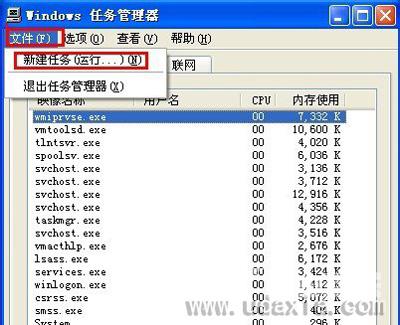
4、出现创建新任务的窗口,点击浏览;
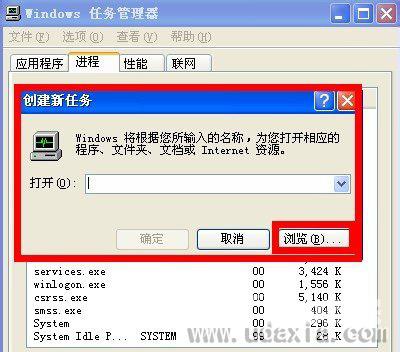
5、弹出浏览窗口,点击左边的我的电脑,找到你的U盘的盘符,进入你的U盘,找到你复制的文件iertutil.dll;
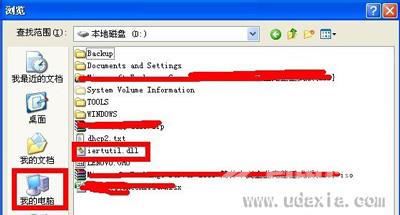
6、右键点击iertutil.dll文件,选择复制;
7、复制后,关掉浏览窗口,回到创建新任务界面,再点击浏览;
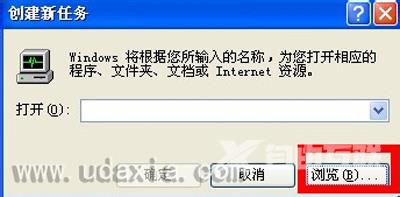
8、再次出现浏览窗口,点击左边我的电脑,找到以下路径:c:windowssysten32;
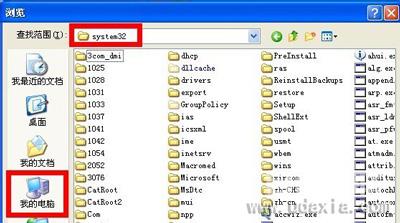
9、右键点击空白处,选择粘贴,这样就把之前复制的iertutil.dll文件复制到c:windowssystem32目录下;
10、重启电脑进入系统,就可以看到桌面了。别以为这样就算搞定了,还得继续以下的步骤;

11、点击左下角的开始,点击运行;
12、在运行中输入regsvr32 iertutil.dll,点击确定;
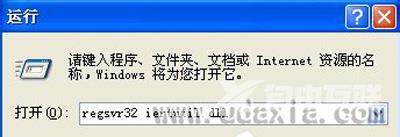
13、弹出如图的界面,点击确定。这样就可以正常使用了。

系统常见问题如下:
重装Win7系统后电脑没有声音怎么解决
Win7系统打字出现乱码怎么办 修复系统字体的2种方法
重装系统开机黑屏提示Verifying DMI Pool Data怎么办
